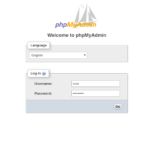Java adalah salah satu bahasa pemrograman paling populer yang digunakan untuk membangun berbagai jenis aplikasi dan sistem. Aplikasi yang dikembangkan di Java sangat scalable, fleksibel, dan dapat mudah dipelihara.
Repositori default Raspbian mencakup dua paket Java yang berbeda, Java Runtime Environment (JRE) dan Java Development Kit (JDK). JRE termasuk Java virtual machine (JVM), class dan binary yang memungkinkan Anda untuk menjalankan program Java. Pengembang Java harus menginstal JDK yang mencakup JRE dan alat development/debugging dan libraries yang diperlukan untuk membangun aplikasi Java.
Jika Anda tidak yakin paket Java mana yang akan diinstal, rekomendasi umum adalah tetap menggunakan versi default OpenJDK (JDK 11). Beberapa aplikasi berbasis Java mungkin memerlukan versi Java tertentu, jadi Anda harus membaca dokumentasi aplikasi.
Dalam tutorial ini, kami akan menjelaskan cara menginstal Java (OpenJDK) di Raspberry Pi dengan sistem operasi Raspbian OS di dalamnya.
Install Java 11 di Raspberry Pi
OpenJDK 11, implementasi open source Platform Java adalah pengembangan dan runtime terbaru di Raspbian OS, yang mana berbasis pada Debian 10, Buster.
Jalankan perintah berikut sebagai pengguna dengan hak akses sudo atau root untuk memperbarui indeks paket dan menginstal paket JDK OpenJDK 11:
sudo apt update sudo apt install default-jdk
Setelah instalasi selesai, Anda dapat memverifikasinya dengan memeriksa versi Java:
java -version
Outputnya akan terlihat seperti ini:
openjdk version "11.0.5" 2019-10-15 OpenJDK Runtime Environment (build 11.0.5+10-post-Raspbian-1deb10u1) OpenJDK Server VM (build 11.0.5+10-post-Raspbian-1deb10u1, mixed mode)
Pada poin ini, Anda telah berhasil menginstal Java pada sistem Pi dan Anda sudah bisa mulai menggunakannya.
Install OpenJDK 8 di Raspberry Pi
Java versi 8 LTS masih didukung dan digunakan secara luas. Jika aplikasi Anda membutuhkan Java 8, install Java 8 dengan mengetik:
sudo apt update sudo apt install openjdk-8-jdk
verifikasi instalasi dengan memeriksa versi Java:
java -version
Outputnya akan terlihat seperti ini:
openjdk version "1.8.0_212" OpenJDK Runtime Environment (build 1.8.0_212-8u212-b01-1+rpi1-b01) OpenJDK Client VM (build 25.212-b01, mixed mode)
Tetapkan versi default Java
Jika memiliki beberapa versi Java yang diinstal pada sistem Debian, Anda dapat memeriksa versi apa yang ditetapkan sebagai versi default dengan mengetik:
java -version
Untuk mengubah versi default gunakan perintah update-alternatives:
sudo update-alternatives --config java
Outputnya akan terlihat seperti di bawah ini:
There are 2 choices for the alternative java (providing /usr/bin/java). Selection PathPriority Status ------------------------------------------------------------ * 0 /usr/lib/jvm/java-11-openjdk-armhf/bin/java 1111 auto mode 1 /usr/lib/jvm/java-11-openjdk-armhf/bin/java 1111 manual mode 2 /usr/lib/jvm/java-8-openjdk-armhf/jre/bin/java 1081 manual mode Press <enter> to keep the current choice[*], or type selection number:
Anda akan disajikan daftar semua versi Java yang diinstal. Masukkan nomor versi yang ingin Anda gunakan sebagai default dan tekan Enter.
Environment Variable untuk JAVA_HOME
Variabel environment JAVA_HOME digunakan oleh beberapa aplikasi Java untuk menentukan lokasi instalasi Java.
Untuk mengatur environment variable JAVA_HOME, gunakan perintah update-alternatives untuk menemukan di mana Java diinstal:
sudo update-alternatives --config java
Dalam contoh ini jalur instalasi adalah sebagai berikut:
- OpenJDK 11 terletak di
/usr/lib/jvm/java-11-openjdk-amd64/bin/java - OpenJDK 8 terletak di
/usr/lib/jvm/adoptopenjdk-8-hotspot-amd64/bin/java
Setelah menemukan jalur instalasi Java pilihan Anda, buka file /etc/environment:
sudo nano /etc/environment
Dengan asumsi Anda ingin mengatur JAVA_HOME ke jalur OpenJDK 11, tambahkan baris berikut di akhir file:
JAVA_HOME="/usr/lib/jvm/java-11-openjdk-amd64"
Agar perubahan berlaku pada shell Anda saat ini, Anda dapat log out dan log in kembali, atau dengan menjalankan perintah source berikut:
source /etc/environment
Verifikasi bahwa variabel JAVA_HOME telah ditetapkan dengan benar:
echo $JAVA_HOME
Anda akan melihat path (jalur) ke instalasi Java:
/usr/lib/jvm/java-11-openjdk-amd64
/etc/environment adalah file konfigurasi sistem, yang digunakan oleh semua pengguna. Jika Anda ingin mengatur variabel JAVA_HOME per user, Anda cukup tambahkan baris di atas ke .bashrc atau file konfigurasi lain yang dimuat ketika user masuk
Uninstall Java
Anda dapat uninstall Java seperti paket lain yang diinstal dengan apt.
Misalnya, untuk uninstall paket default-jdk, cukup jalankan perintah berikut:
sudo apt remove default-jdk
Kesimpulan
Versi LTS terbaru dari OpenJDK tersedia dalam repositori default Raspbian dan proses instalasi adalah tugas yang sederhana dan mudah.